記譜: 発想記号
アーティキュレーション
記号は アーティキュレーション パレット にあります。
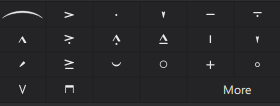
これには、あらゆる種類の アクセント、スタッカート、ビブラート 記号が含まれます。
スコアにアーティキュレーションを追加
アーティキュレーションは、次の 3 つの方法のいずれかでスコアに追加できます。
ツールバー
特定のアーティキュレーション (マルカート、アクセント、テヌート、スタッカート) は、音符入力ツールバー (ドキュメント ウィンドウの上) から追加できます。
1. 1 つまたは複数の音符を選んで、
2. アーティキュレーション ツールバー エリアで目的のアイコンをクリックします。
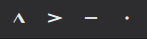
キーボード ショートカット
キーボード ショートカットでアーティキュレーション (マルカート、アクセント、テヌート、スタッカート) を追加するには:
1. 1 つまたは複数の音符を選んで、
2. 以下のリストから関連するショートカットを適用します。
* Shift+O : マルカート
* Shift+V : アクセント
* Shift+S : スタッカート
* Shift+N : テヌート
アーティキュレーション パレット
アーティキュレーションを追加するには:
1. 1 つまたは複数の音符を選んで、
2. アーティキュレーション パレットで目的のアーティキュレーションをクリックします。
または、アーティキュレーションをパレットから符頭にドラグ アンド ドロップします。
アーティキュレーションの再生
スタッカート、スタッカーティッシモ、ローレ (テヌート + スタッカート)、アクセントなど、特定のアーティキュレーションは音符の再生に反映されます。これは、プログラムによって自動的に処理されます。
アーティキュレーション プロパティ
選択したアーティキュレーションの編集可能なプロパティは プロパティ パネルに表示されます。
- 位置 : 記号の位置を音符の上または下に変更します。
アーティキュレーション スタイル
アーティキュレーションの特定のプロパティのデフォルト設定は、フォーマット→スタイル→アーティキュレーション・装飾記号 で編集できます 。
NOT FOUND: articulations_style.png
強弱記号
強弱記号はは、音楽の音符やフレーズの相対的な大きさや柔らかさを示す記号です。 これらは強弱記号パレットにあります。
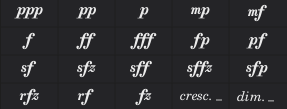
強弱記号には 2 つのタイプがあり、p や ff などの標準的な強弱記号で表示されたところからスコアに適用されるものと、sfz のように強弱記号が付されている音符にのみ適用されるものです。
ダイナミクスは、他のテキスト・オブジェクト と同じように編集できます。
これらは、ミキサー で選択された各楽器のサウンド設定に応じて再生効果を持ちます。MuseScore 4 に実装されていない MuseScore 3 の機能: ベロシティ コントロール を参照ください。
スコアに強弱記号を加える
強弱記号パレット
強弱記号をスコアに適用するには、次のどちらかの方法を使用します:
* 1 つまたは複数の音符を選択し、パレットにある強弱記号をクリックします。
* 強弱記号をパレットから音符にドラグします。
強弱記号とエクスプレッション テキストを組み合わせる
poco f のように、必要な強弱記号がパレットにない場合は、次のいずれかを実行できます:
エクスプレッション テキストを強弱記号にスナップするには
- 強弱記号、あるいは強弱記号を付けた音符を選択し、
- テキスト パレットから エクスプレッション テキスト 要素を追加すると、強弱記号の右側にスナップされます。
強弱記号へのスナップは、プロパティパネルでオフにできます。
テキストを強弱記号に追加するには
- 強弱記号を選んで、
- 編集モード に入り(ダブルクリック)、
- 強弱記号の前後にテキストを入力します。
強弱記号とエクスプレッション テキストは、プロパティ パネルで個別にスタイル設定できます。
強弱記号にテキストを追加しても、再生には影響しません。
強弱記号を追加するためのキーボード ショートカット
| 強弱記号 | Windows & Linux Shortcut | Mac Shortcut |
|---|---|---|
| ピアノ p | Ctrl+Shift+P | Cmd+Shift+P |
| フォルテ f | Ctrl+Shift+F | Cmd+Shift+F |
| メゾ m | Ctrl+Shift+M | Cmd+Shift+M |
| リンフォルツァンド r | Ctrl+Shift+R | Cmd+Shift+R |
| スフォルツァンド s | Ctrl+Shift+S | Cmd+Shift+S |
| ニエンテ n | Ctrl+Shift+N | Cmd+Shift+N |
| Z z | Ctrl+Shift+Z | Cmd+Shift+Z |
強弱記号のプロパティ
大きさ: 強弱記号のサイズを制御します。
* 縦線を回避: デフォルトでは、強弱記号は小節線との衝突を回避しますが、これをオフにできます。
* 位置: 強弱記号を譜表の上に置くか下に置くかを選びます。
* 符頭との整列: カスタム テキストを追加した強弱記号の場合、強弱記号またはテキスト文字列全体を添付の音符の中心に配置するかどうかを選択します (さらに表示 の下)
* フレーム: 強弱記号に正方形または円形のフレームを追加し、そのスタイルをカスタマイズします (表示を増やす の下)
強弱記号のスタイル
スコア内のすべての強弱記号のデフォルトの配置は、「フォーマット」→「スタイル...」→「強弱記号」から調整できます。
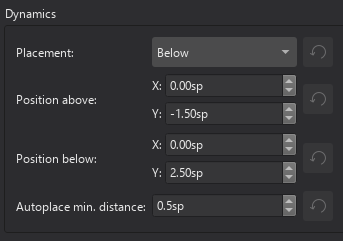
松葉
松葉の種類
松葉 は、スコアの音量が徐々に変化することを示すために使用される記号です。 クレッシェンド松葉(大きくなる)とディミヌエンド松葉(小さくなる)の 2 種類があります。
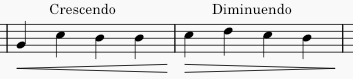
同じことを行うクレッシェンド線とディミヌエンド線もあります。

これらは 線 や 強弱記号 パレット にあります。
スコアに松葉を加える
線パレット
パレットから松葉を入力するには、次のオプションのどちらかを使います。
* 音符か小節を 範囲選択 し、パレットの松葉をクリックします。
* 松葉を符頭にドラグ アンド ドロップします。 小節の終わりまでヘアピンが伸びます。
キーボードショートカット
キーボード ショートカットを使用してヘアピンを入力するには:
1. 音符か小節を 範囲選択 し、;
2. 次のどちらかのオプションを使います。
* クレッシェンド松葉の場合は、< を押します。
* ディミヌエンド松葉の場合は、> を押します。
松葉の見た目を変える
範囲
松葉の範囲を拡大または縮小するには、線の範囲を変えるを参照してください。
高さ
高さを変更するには、高さ調整ハンドル(下の画像の網掛け部分)を選んで……
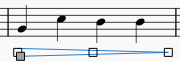
…次に、キーボードの矢印、(プロパティ パネル) でオフセット 、またはドラグを使って、ハンドルを好みの位置に動かします。 (要素を直接調整する を参照してください。)
または、プロパティ パネルの 松葉: スタイル セクションで "高さ" を調整することもできます。
斜めにセット
松葉を斜めにするには、"プロパティ" パネルの ヘアピン: スタイル で "斜線の許可" ボックスをオンにします。 次に、開始/終了の調整ハンドルを動かして、好みの勾配にします。
その他の調整
下の 松葉のプロパティ を参照ください。
Changing playback of hairpins
[To be added]
松葉のプロパティ
選択した松葉に固有のプロパティは、プロパティ パネルの 松葉 セクションで編集できます。
スタイル タブ
ニエンテの丸: 松葉の先端に小さな円を配置します。
斜線の許可: 松葉を斜めに設定できるようにします。上記の 松葉の見た目を変える を参照ください。
スタイル: 実線、破線、または点線を選びます。
太さ / 高さ:
高さ (新しい段): 最初の松葉が段をまたぐ場合、後続する松葉の高さを指定します。
位置: 上または下
テキスト タブ
ここのプロパティを使って、開始、終了、継続のテキストとそれらの垂直方向のオフセットを指定します。
松葉のスタイル
スコア内のすべての松葉のデフォルト プロパティは、フォーマット→スタイル→ヘアピン で調整できます。
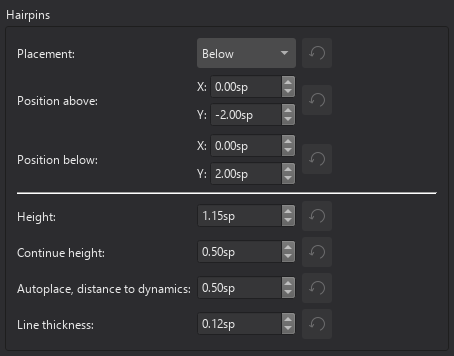
スラー
スラーは、異なるピッチの音符間の曲線でレガートなフレージングを示しますが、楽器によって正確な適用が異なります。
スラーを タイ と混同しないでください。タイは、同じピッチの音符をつないで、最初の音符の長さを延長するものです。
スコアにスラーを加える
音符を選択した後、次のいずれかを使ってスラーを加えます。
* キーボード ショートカット S で。 このオプションは便利で高速です。
* メニューオプション 追加→線→スラー を使って。
* 線 パレットのスラーを使って。
Note input mode (音符入力モード) か Normal mode (通常モード) にいるかによって、適用の方法は異なります。キーボード ショートカットの方法を例にしましょう。
通常モードでスラーを加える
方法 1
- スラーを始める音符を選びます。
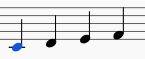
- S を押して、次の音符まで続くスラーを加えます。
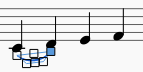
- スラーを次の音符に拡げるには、Shift を押しながら → (右矢印) を押します。必要に応じて繰り返します。
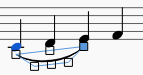
- スラーの上下位置を反転するには、X を押します。
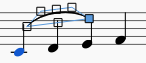
- Esc を押して編集モードを終えます。
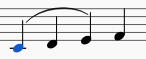
方法 2
- スラーを始める音符を選びます。
- 次のどちらかのオプションを選びます。
- 単一のスラーを加えるには: Ctrl (Mac: Cmd) を押したまま、スラーでつなぎたい最後の音符を選びます。
- すべての声部にスラーを加えるには: Shift を押したまま、スラーを適用する最後の音符を選びます。
- S を押します。
音符入力モードでスラーを加える
- スラー部分の最初の音符を入力します。
- S を押して、スラーを始めます。
- スラーを加える残りの音符を入力します。
- S をもう一度押して、スラー部分を終了します。
複数の声部と譜表を跨ぐスラー
上記の 方法 2 を使うと、同じ声部または異なる声部の音符の間にスラーを作成できます。 譜表を跨ぐスラーもまったく同じ方法で作成できます。例:
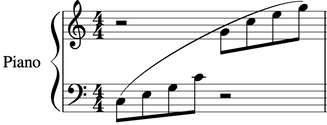
既存のスラーの開始/終了ハンドルを調整して、開始または終了を別の声部の音符に移動することもできます。
1. スラーの開始/終了ハンドルをクリックします。
2. Shift+↑/↓ を押して、声部間や譜表間で開始/終了を移動します
スラーの見た目を変える
スラーの形や範囲を調整するには、要素を直接調整する を参照してください。
スラーのプロパティ
プロパティ パネルで、スラーに固有の次のプロパティを調整できます。
スタイル: 実線、破線、点線
位置: 上または下
スラーのスタイル
スコア内のすべてのスラーのデフォルト プロパティの一部は、フォーマット→スタイル→スラー/タイ で調整できます。:
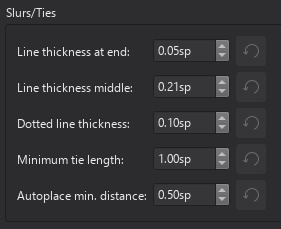
ブレスと休止
ブレスと休止の記号は、ブレスと休止 パレット にあります。
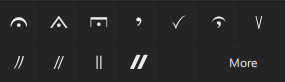
これらの記号には、調整可能な再生効果もあります。
休止の種類
フェルマータ
フェルマータ または ポーズ は、音符の上/下に表示され、記譜された長さを延長して、音楽上のポーズを示します。

休符や小節線の上に書かれることもあり、曲やセクションの終わりを示します。
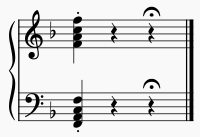
ブレス
ブレスは譜表のすぐ上に配置され、管楽器の演奏者または歌手にここで息を吸うように、または他の楽器に少し一時停止するように指示します。2 つの音符の間または小節の終わりに発生することがあります。
カエスラ
カエスラ も一時停止を示し、ブレス記号よりわずかに長くフェルマータよりも短くなります。2 つの音符の間または小節の終わりに生ずることがあります。
スコアに休止記号を加える
フェルマータを加えるには:
1. 音符、休符、縦線を選択し、
2. ブレスと休止 パレットのフェルマータ記号をクリックします。
または、フェルマータ記号をパレットから音符にドラグします。
ブレス またはカエスラを加えるには:
1. 音符を選んで、
2. ブレスと休止 パレットのブレス記号/カエスラ記号をクリックします。
または、ブレス記号/カエスラ記号をパレットから音符にドラグします。
MuseScore は自動的にブレス/カエスラを譜表のすぐ上で、選択した音符の後の正しい位置に配置します。
休止の再生を変更する
休止記号はスコアの再生に効果をもたらします。休止の長さを調整するには、プロパティ パネルの 再生 をクリックし "休止時間" を調整します。
休止のプロパティ
選択した休止記号の位置は、プロパティ パネルの 見た目 をクリックしてオフセットを調整することで変更できます。または、記号をドラグするか、Edit mode (編集モード) に入り、キーボードの矢印キーを使って移動することもできます。
さらに、プロパティ パネルの フェルマータ セクションにある "譜表上での配置" でオプションを選んで、フェルマータ を譜表の上または下に配置できます。
休止のスタイル
フォーマット→スタイル→フェルマータ で、スコア上のすべてのフェルマータのデフォルトの位置のプロパティを指定できます。 .
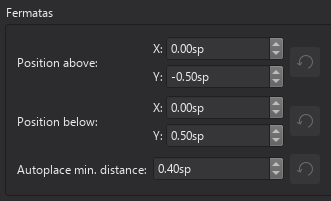
装飾記号
装飾記号と線は、装飾記号 パレット にあります。
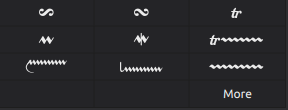
これらには、ターン、トリル、モルデントなどが含まれます。
スコアに装飾記号を加える
通常の装飾記号を加える
通常の装飾記号をスコアに加えるには:
1. 1 つまたは複数の音符を選びます。
2. 装飾記号 パレットで目的の記号をクリックします。
トリルのみの場合、ステップ 2 で代わりに custom shortcuts が使えます。
装飾線を加える
装飾線を適用する手順は、他の線と同じです。
1. 始める音符を選びます。
2. Shift を押して、最後の音符をクリックします。
3. 装飾記号 パレットで装飾線をクリックします
その後、装飾線の長さを調整する点については、線の範囲を変える を参照ください。
装飾記号に臨時記号を加える
トリルなどの既存の装飾記号に臨時記号を適用するには:
1. 装飾記号を付ける音符を選びます。
2. マスター パレット を開きます。 (Shift+F2、または 表示→マスターパレット)
3. "記号" セクションで、"figured bass" という用語と臨時記号の名前 (flat や sharp) を使って検索します。
4. 目的の (小さい) 臨時記号をクリックして、音符に適用します。 マスター パレットを閉じます。
5. 臨時記号を所定の位置にドラッグします (または、キーボードの矢印または プロパティ パネルのオフセットを使用して再配置します)。
この方法で追加された臨時記号は再生に影響しないことにご注意ください。
装飾記号のプロパティ
選択した装飾記号の次のプロパティは、プロパティ パネルの 装飾記号 セクションで編集できます。
Performance: 標準 または バロック スタイルの再生の選択。
配置: 譜表の上、譜表の下_、__コード自動_、コードの上_、コードの下_から選びます。
装飾のスタイル
フォーマット→スタイル→アーティキュレーション、装飾記号 で、装飾記号の特定のデフォルト プロパティを編集できます 。
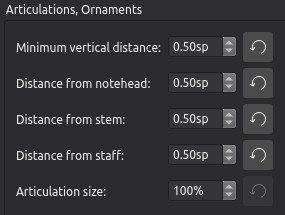
アルペジオとグリッサンド
アルペジオ、グリッサンド (スライド)、ストラム アローは、アルペジオとグリッサンド パレット から適用できます。
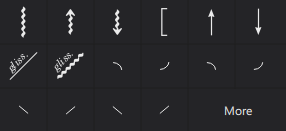
多くは調整可能な再生効果を備えています (下記 を参照)。
アルペジオ
スコアにアルペジオ/ストラムを加える
スコアにアルペジオ/ストラムを加えるには:
1. コードの任意の音符をクリックし (複数選択可)、
2. パレットのアルペジオ/ストラム記号をクリックします。
または、アルペジオ/ストラム記号をパレットから符頭にドラグすることでもできます。
アルペジオ/ストラムの高さを調整
アルペジオをクリックすると、記号の上下に 2 つの調整ハンドルが表示されます。ハンドルをドラグするか、選択してキーボードの矢印キーを使い、上下に動かします。
マルチボイスまたは譜表を跨ぐアルペジオを作成する
マルチボイス アルペジオ
デフォルトでは、アルペジオ記号は同じ声部の音符のみにまたがります。 複数のボイスで構成されるコードがある場合は、上記の 高さを調節 と同じようにアルペジオを拡張します。
譜表を跨ぐアルペジオ
2 つの譜表を跨ぐアルペジオを作るには:
1. まず、一番上の譜表のコード コンポーネントにアルペジオを加えます。
2. アルペジオの一番下の編集ハンドルをクリックし、Shift+↓ を押します。
アルペジオは、両方の譜表のコードを含むように拡張されます。
アルペジオの再生を変更する
選択したアルペジオの速さを変更するには、プロパティ パネルで 再生 を押し、"拡散の遅延" を調整します "。
再生を完全にオフにしたい場合は、プロパティ パネルの 一般 セクションにある "再生" ボックスのチェックを外します。
アルペジオのスタイル
スコア内のすべてのアルペジオのデフォルト プロパティは、フォーマット→スタイル→アルペジオ のスタイル メニューから調整できます。
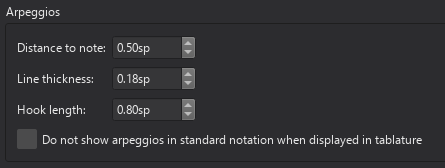
グリッサンド
注: ギター スライドは ギター テクニック でカバーされています。
スコアにグリッサンドを加える
- 1 つまたは複数の音符を選びます。
- パレットで目的のグリッサンド アイコンをクリックします。同じ声部の次の音符まで続くグリッサンドが作成されます。
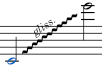
または、グリッサンド記号をパレットから符頭にドラグすることでもできます。
グリッサンドは、必要に応じて譜表を跨ぐことができます:
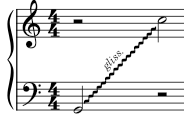
グリッサンドの範囲を編集
必要に応じて、グリッサンドの開始位置または終了位置を次のように変更できます。
1. 位置を変更したい場所の編集ハンドルを選びます。
2. Shift+↑/↓/←/→ を押します。一度に 1 音符ずつ、指定された方向にハンドルが移動します。
この方法は、声部間や譜表間で編集ハンドルを移動する場合にも使えます。
グリッサンドの見た目を変える
プロパティ パネルの グリッサンド セクションで、選択したグリッサンドの線種 (直線または波線) とそれに関連付けられたテキストを変更できます。 "テキストを表示" ボックスをオフにして、テキストをオフにすることもできます。
グリッサンドの再生を変える
再生効果を変更するには、再生 をクリックし、ドロップダウン リストからオプションを選択します: 半音階、白鍵、黒鍵、全音階、ポルタメント。
プロパティ パネルの 一般 セクションで "再生" のチェックを外して、再生効果をオフにすることもできます。
ベンド
注: ギターのベンドについては、ギターのテクニック を参照してください。
アルペジオとグリッサンド パレットには、トランペットなどの金管楽器のベンド記号も含まれています。
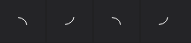
これらは、スコアに再生効果をもたらします。
ベンドの種類
フォール:
ドゥイット:
プロップ:
スクープ:
どれが何なのかわからない場合は、パレットのアイコンにマウスを合わせると、シンボルの名前がツールチップに表示されます。
スコアにベンドを加える
- 符頭を選びます。
- パレットで目的のベンド記号をクリックします。
または、ベンド記号をスコアの符頭にドラグします。
ベンドの見た目を変える
ベンドの形状を変えるには、ベンドをクリックして4 つの調整ハンドルを表示させます。ハンドルをドラグするか、ハンドルをクリックして目的の形状になるまでキーボードの矢印を押します。
装飾音符
装飾音符は、装飾音符 パレットからスコアに適用できます。
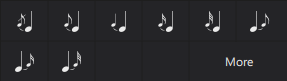
バグパイプ装飾音 パレットにはバグパイプ奏者のために、幅広い範囲の装飾音が用意されています。
装飾音符の種類
装飾音符は、前または次の音符を装飾する小さなサイズの音符です。それらはその親の音符から値を得ますが、小節の長さにはカウントされません。
いくつかの種類があります:
- 短全打音 (Acciaccatura) : 通常、符尾や連桁を通るスラッシュで書かれます。

- 長前打音 (Appoggiatura) : 親の音符の長さの半分を利用し強調する音符。

- トリル エンディング :
スコアに装飾音符を加える
注: 標準譜表およびタブ譜の場合、装飾音符を追加する次の手順は、音符入力モードおよび通常モードの両方で機能します。
キーボード ショートカットで装飾音符を加える
- 親の音符が選ばれていることを確かめます (通常モードでは複数選択が可能です)。
- 短全打音を加えるには、/ (スラッシュ) を押します。 その他の装飾音符を加えるには カスタム ショートカットを使います (環境設定: ショートカット を参照)。
パレットから装飾音符を加える
- 親の音符が選ばれていることを確かめます (通常モードでは複数選択が可能です)。
- 装飾音符 パレットで目的の記号をクリックします。
または、装飾音符をパレットからスコア内の音符にドラグ アンド ドロップすることもできます。
複数の装飾音符
連続する装飾音符
次のいずれかを繰り返し使うことで、選んだ音符に一連の装飾音符を追加できます。
* 関連するキーボード ショートカットを押す。 (上記参照)
* パレットの装飾音符アイコンをクリックします。
* 装飾音符をパレットから音符にドラグ アンド ドロップします。
装飾音コード
装飾音符のコードを適用するには:
1. 装飾音符を 1 つ加える (前述のとおり) と、それが選択されている状態になり、
2. 標準譜表の場合 次のいずれかの方法を使います。
* Shift と音名 A~G を押します。これにより、選択した音符の上に音符が追加されます。
* Alt+1–9 を押すか、メニュー バーから 追加→音程 を選び、リストから音程を選びます。 これにより、選択した音符の上に指定された音程で音符が追加されます。
* 同様の方法で間隔を下に追加できますが、カスタム ショートカットを使います (環境設定: ショートカット を参照)。
3. タブ譜の場合は、通常モードで装飾音符を選択し、ステップ 2 の音程を追加する方法を使ってコード音をさらに追加します。
装飾音符を編集する
長さを変更
見た目の長さを編集するには、通常モードで装飾音符をクリックし、音符入力ツールバーまたはキーボード ショートカットを使って長さを選びます。 (音符や休符を入力する: 長さを選ぶ を参照)
ピッチを変える
標準譜表 : 装飾音符のピッチを変えるには、音符と休符の編集 で説明されているいずれかの方法を使用します。
タブ譜 : 装飾音符のピッチを変更するには、TAB譜を編集: ピッチを変える に記載されているいずれかの方法を使用します。
Changing playback of grace notes
[to be added?]
装飾音符のスタイル
フォーマット→スタイル→大きさ で、すべての "装飾音符の大きさ" のデフォルトを調整できます。
トレモロとロール
トレモロとロールの種類
トレモロ は、1 つの音符またはコードを素早く連続して繰り返すか、2 つの音符またはコードの素早い繰り返しです。トレモロの配置は、プログラムによって自動的に処理されます。
1つの音符・コードのトレモロ
符幹のある音符の場合、トレモロのリズミカルな値は、符幹を通る斜めのストロークの数によって示されます。 1 本は元の音符が 8 分音符に分割されていることを示します。 例:
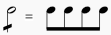
2 つのストロークで音符は 16 分音符に分割され、3 つのストロークで 32 分音符に分割されます。
全音符でのトレモロ記号は、音符の上に配置されます。
2 つの音符・コード間のトレモロ {#音符間}
従来の 2 音符または 2 和音のトレモロでは、トレモロのリズム値を示すために音符の間に不完全な連桁が描かれます (スタイルを変更するには、下記 ご参照)。 1 つの桁は 8 分音符を示し、2 つの桁は 16 分音符を、3 つの桁は 32 分音符を示します。 例:
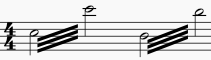
バズロール
バズロール記号は、トレモロ パレットからも利用できます。ただし、これは表記のみで、現在再生のプロパティはありません。
1つの音符にトレモロを加える
- スコアで符頭をクリックします。
- トレモロ パレットで目的のトレモロ記号をクリックします。
2つの音符・コード間にトレモロを加える
- 希望するトレモロの最終的な長さの半分で音符・コードを入力します。
- 最初の音符・コードを選びます。
- トレモロ パレットで目的のトレモロ記号をクリックします。
音符・コード間にトレモロが表示され、それに応じて符頭の外観が調整されます。
例: 音価が 2 分音符 (最小) の 2 音トレモロを入力するには、通常の 4 分音符 (クロチェット) を 2 つ入力します。 最初の音符にトレモロ記号を適用すると、音価は自動的に 2 倍の2部音符になります。
トレモロの見た目を変える
MuseScore では、音符/和音間のトレモロに 3 つのスタイルがサポートされています。 デフォルトは従来型です。 スタイルを変更するには:
- (音符間の) トレモロ記号をクリックします。
- プロパティ パネルの トレモロ セクションで、「スタイル (音符間)」の下にある目的のスタイルのアイコンをクリックします。
その他の線
概要
注: 以下、主に、ギター バレー線、フィンガリング/弦番号 の線、装飾線、ビブラート線、パーム・ミュートの線など、特定の目的を持った線に適用されます。
より汎用的な線に関する情報は、次の場所にあります。
* 反復番号括弧
* 松葉
* スラー
* Pedal
* オクターブ線
線は、多くの場合テキストが関連付けられており、また、それに適した再生効果を備えている場合があります。
スコアに線を追加
線は、他の要素と同様に パレット からスコアに適用します。 デフォルトでは、ほとんどが 線 パレットにあり、ギター パレットにはその他専用の線があります。
選んだ線を 範囲 に適用するには:
- 音符の範囲を選択します。
- パレットの線をクリックします。
または、パレットから線を始めの音符にドラグし、終了の調整ハンドルを使って延長することもできます (線の範囲を変える を参照)。
1 つの音符に線を適用するには:
* 音符を選択し、目的のパレットの線をクリックするか、
* パレットの線を目的の音符にドラグします。
行を調整する
線の対象範囲を調整するには、線の範囲を変える を参照してください。
線の種類
ギター関連の線
- バレー線: フレットの位置を示すために使われます。 詳細については、スコアに Capo line (バレー) を加える を参照ください。
- フィンガリング/弦番号: 最初に運指を適用し、次にプレーン ライン (線 パレット) を適用して、必要に応じて長さを調整します。
- ビブラート : ギター パレットから適用します。 プロパティ パネルの ビブラート セクションで線の形状を変更できます。
以下にも再生効果があります。
- パームミュート: ギター パレットから適用します。これにより、クリーンなミュートされたエレクトリック ギターのサウンドに変化します。
- Let ring: ギター パレットから適用します。キーボードのサステイン ペダルのように機能します。
テンポ線
テンポ記号 を参照してください。
譜表と段のテキスト行
譜表テキスト のような譜表テキストの行は段内の 1 つの譜表に付けられ、その譜表のみを対象とします。パート その 譜表のパート譜にのみ表示されます。
段テキスト のようなシステム テキスト行は、1 つの譜表に付けられますが、段内すべての譜表を対象とします。それは楽器のパート譜に表示されます。
トリル線
線 パレットから各種トリル ラインを使用できます。
標準線
普通の線は 線 パレットから適用されます。それらはあなたが好きなものに向けることができます。運指/弦番号行での使用については、上で簡単に説明しています。
線のプロパティ
プロパティ パネル では、一般、見た目 と再生 を見て編集できます。
以下のセクションの名前は、線の種類によって異なります。ただし、スタイル と テキスト と記された 2 つのタブがあります。
スタイルタブ
スタイル タブをクリックすると、線自体のプロパティを設定できます。
線種: ストレート、フック、アングルフック、ダブルフックから選択。
太さ / フックの高さ:
スタイル: 実線、破線、または点線の選択。
破線の長さ / 間隔: 破線が選ばれている場合に調整します。
テキスト タブをクリックすると、線に関連付けられたテキストを適用して配置できます。
開始テキスト: 線の始めに表示するテキストを入力します。
オフセット: テキストを線対して水平・垂直に移動します (sp.)。
新しい段に進むときのテキスト: 線が複数の段にまたがる場合、これは次の段の線の前に表示されるテキストです。
オフセット: 上記のとおり。
線のスタイル
フォーマット→スタイル→テキスト行 と フォーマット→スタイル→段テキスト行で、スコア内のすべてのテキスト線のいくつかのプロパティを設定できます。

その他の記号
記号 パレット は マスター パレット 内のカテゴリであり、すべての組み込み音楽フォントのすべての記号とテキストが収納されています。
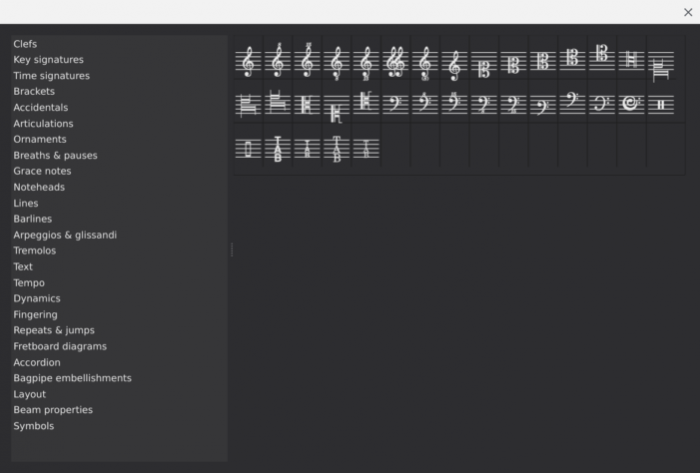
マスターパレット の他のカテゴリとは異なり、記号パレットの項目は機能しません。表示のみを目的としており、スコアに他の影響はありません。
スコア策k製に必要な記号やテキスト項目のほとんどは パレット パネル にあります。記号 パレット の使用は、小さなパレットでは利用できない専門的なアイテムや、次のような場合にのみ使用してください。 本当に必要なのは機能ではない要素です。
記号パレット
表示
記号 パレットを表示するには、表示→マスター パレットを選ぶか、ショートカット Shift+F9 を使います。
見出しのリストで [記号] を選ぶと、すべてのサブカテゴリの下にある記号 全て が表示されます。 サブカテゴリを 1 つ選択して、特定のセットに焦点を当てます。
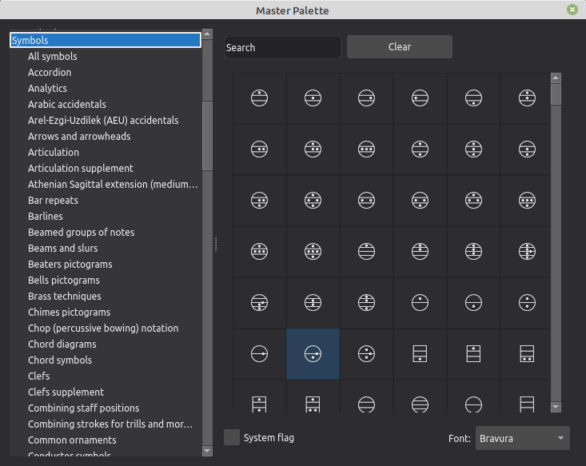
検索
記号 セクションの上部にある _検索__ ボックスに用語を入力して検索できます。右下のドロップダウンで、必要な音楽フォントを指定します。
スコアに記号を加える
記号 パレット から加えられた記号は、スコア (譜表サイズ ご参照) に合わせた大きさになりますが、フォント サイズは固定されています。
調整可能な フォント サイズの記号が必要な場合は、代わりに 特別文字 パレットから 譜表テキスト として追加するよう、検討ください。
記号を加える
次のどちらかの方法を使います。
* 1 つまたは複数のスコア要素 (音符、休符、縦線) を選んで、記号パレット で目的の記号をクリックします。
* 目的の記号を 記号パレット からスコア要素 (音符、休符、縦線) にドラグします。
他の記号に加える
記号を加えた後、必要に応じて、その記号に別の記号を追加できます。 次のどちらかを使います。
* 記号 (前に記号パレットからスコアに加えたもの) を選び、記号パレット で目的の記号をクリックします。
* 目的の記号をスコア内の既存の記号にドラグします。
記号を再配置
再配置するには、記号をドラグするか、プロパティ パネルの 見た目 セクションでオフセットを編集します。また、記号を選択し Alt+Shift+E か F2 を押して 編集 モードに入った後、キーボードの矢印を使ってその記号を移動することもできます。
2 つの記号が結合されている場合 (上記の 他の記号に加える を参照)、最初に加えた記号を移動すると両方とも移動します。ただし、最初の記号に対して 2 番目の記号を再配置することは可能です。
参照
- パレットを使う パレット項目を検索してスコアに適用する方法について
- Working with images for how to apply images to your score.